PHẦN MỀM QUẢN LÝ DỰ ÁN CNTT EPM – BẢN THIẾT KẾ GIAO DIỆN
Bạn đang xem bản rút gọn của tài liệu. Xem và tải ngay bản đầy đủ của tài liệu tại đây (574.75 KB, 28 trang )
ĐẠI HỌC QUỐC GIA TP.HCM
TRƯỜNG ĐẠI HỌC CÔNG NGHỆ THÔNG TIN
KHOA CÔNG NGHỆ PHẦN MỀM
Bộ môn: Phát triển phần mềm hướng đối tượng (OOD)
Giáo viên hướng dẫn: Ths. Phạm Thi Vương
Bộ môn: Quản lý dự án CNTT
Giáo viên hướng dẫn: Ths. Nguyễn Thị Thanh Trúc
Nhóm 16:
1. Lê Đăng Hải 06520135
2. Vũ Ngọc Hưng 06520197
3. Vương Hà Thanh Mẫn 06520282
4. Nguyễn Minh Toàn 06520493
PHẦN MỀM
QUẢN LÝ DỰ ÁN CNTT EPM –
BẢN THIẾT KẾ GIAO DIỆN
Phiên bản: 0.1 Ngày: 01/12/2009
Trường Đại học Công nghệ Thông tin - Khoa Công nghệ Phần mềm
Mục lục
Mục lục 2
Bảng ghi nhận thay đổi tài liệu 3
1. Danh sách các màn hình 4
2. Mô tả chi tiết các màn hình 5
2.1. Màn hình “Desktop” 5
2.1.1 Chức năng 5
2.1.2 Các thành phần của giao diện 5
2.1.3 Các sự kiện 7
2.2. Màn hình “Project” 8
2.2.1 Chức năng 8
2.2.2 Các thành phần của giao diện 9
2.2.3 Các sự kiện 10
2.3. Màn hình “Milestone List” 11
2.3.1 Chức năng 11
2.3.2 Các thành phần của giao diện 11
2.3.3 Các sự kiện 11
2.4. Màn hình “Milestone Add/Edit” 12
2.4.1 Chức năng 12
2.4.2 Các thành phần của giao diện 12
2.4.3 Sự kiện 12
2.5. Màn hình “Task List” 13
2.5.1 Chức năng 13
2.5.2 Các thàh phần của giao diện 13
2.5.3 Sự kiện 13
2.6. Màn hình “User “ 14
2.6.1 Chức năng 14
2.6.2 Các thành phần của giao diện 14
2.6.3 Sự kiện 14
2.7. Màn hình “My Project” 14
2.7.1 Chức năng 15
2.7.2 Các thành phần của giao diện 15
2.7.3 Sự kiện 15
2.8. Màn hình “Add Project” 16
2.8.1 Chức năng 16
2.8.2 Các thành phần của giao diện 16
2.8.3 Sự kiện 17
2.9. Màn hình “User profile” 17
2.9.1 Chức năng 17
2.9.2 Các thành phần của giao diện 17
2.10. Màn hình “Edit user” 18
2.10.1 Chức năng 18
2.10.2 Các thành phần của giao diện 18
2.10.3 Sự kiện: 19
2.11. Màn hình “My Task” 19
2.11.1 Chức năng 19
OOD, PM - Nhóm 16 – Easy Project Management (EPM) – Thiết kế dữ liệu
2
Trường Đại học Công nghệ Thông tin - Khoa Công nghệ Phần mềm
2.11.2 Các thàh phần của giao diện 19
2.11.3 Sự kiện 20
2.12. Màn hình “Add Task List” 20
2.12.1 Chức năng 21
2.12.2 Các thành phần giao diện 21
2.12.3 Sự kiện 21
2.13. Màn hình “Add Task” 22
2.13.1 Chức năng 22
2.13.2 Các thành phần giao diện 22
2.13.3 Sự kiện 22
2.14. Màn hình “Project Administration” 23
2.14.1 Chức năng 23
2.14.2 Các thành phần của giao diện 23
2.14.3 Sự kiện 23
2.15. Màn hình “User Administration” 24
2.15.1 Chức năng 24
2.15.2 Các thành phần của giao diện 24
2.15.3 Sự kiện 24
2.16. Màn hình “Add User” 25
2.16.1 Chức năng 25
2.16.2 Các thành phần của giao diện 25
2.16.3 Sự kiện 25
2.17. Màn hình “System Administration” 26
2.17.1 Chức năng 26
2.17.2 Các thành phần của giao diện 26
2.17.3 Sự kiện 27
2.18. Màn hình “TimeTracking” 27
2.18.1 Chức năng 27
2.18.2 Các thuộc tính cùa giao diện 27
2.18.3 Sự kiện 28
2.19. Màn hình “Filter Tracking” 28
2.19.1 Chức năng 28
2.19.2 Các thành phần của giao diện 28
2.19.3 Sự kiện 28
Bảng ghi nhận thay đổi tài liệu
Tên Ngày Ghi chú Phiên bản
Group 16 01/12/2009
• Thiết kế và đặc tả màn hình
các chức năng chính
0.1
OOD, PM - Nhóm 16 – Easy Project Management (EPM) – Thiết kế dữ liệu
3
Trường Đại học Công nghệ Thông tin - Khoa Công nghệ Phần mềm
1. Danh sách các màn hình
STT Tên màn hình Chức năng
1 Desktop Trang chủ xuất hiện sau khi người dùng đăng nhập
vào hệ thống. Là trang tổng hợp các thông tin mới
nhất.
2 Project Trang hiển thị thông tin chung của mỗi dự án. Xuất
hiện khi người dùng click chọn một dự án.
3 Milestone List Hiển thị tất cả các milestone của một người dùng.
4 Milestone Add/Edit Thêm một milestone mới trong Milestone List.
Tương tự cho chức năng Edit.
5 Task List Quản lý các danh sách công việc và phân công công
việc cho các thành viên.
6 User Liệt kê và thêm user vào project.
7 My Project Liệt kê tất cả các dự án mà một người dùng đã và
đang tham gia.
8 Add Project Tạo dự án mới.
9 User profile Quản lý thộng tin cá nhân của người dùng.
10 Edit user Chỉnh sửa thông tin cá nhân của người dùng.
11 My Task Hiển thị tất cả các Task list của user trong project đó
Hiển thị tất cả các Task có trong Task list.
12 Add Task List Thêm một Task List vào project.
13 Add Task Thêm một Task mới trong Task List.
14 Project Administraion Trang quản lý dự án dành cho admin.
15 User Administration Quản lý các thành viên trong toàn hệ thống.
16 Add User Thêm thành viên mới vào hệ thống.
17 System Administration Trang cấu hình hệ thống dành cho admin.
18 TimeTracking Quản lý thời gian làm việc của các nhiệm vụ (task)
và lưu vết lại theo cấu hình của admin.
19 Filter Tracking Lọc (tìm kiếm) báo cáo. Cho phép lọc theo thời gian
bắt đầu, kết thúc, hoặc lọc theo user hoặc task.
OOD, PM - Nhóm 16 – Easy Project Management (EPM) – Thiết kế dữ liệu
4
Trường Đại học Công nghệ Thông tin - Khoa Công nghệ Phần mềm
2. Mô tả chi tiết các màn hình
2.1. Màn hình “Desktop”
2.1.1 Chức năng
Trang chủ xuất hiện sau khi người dùng đăng nhập vào hệ thống. Đây là trang tổng
hợp các thông tin mới nhất, bao gồm danh sách các dự án mà người dùng hiện tại
đang tham gia (My Projects) , danh sách các công việc được giao (My Tasks) và
một lịch biểu (Calendar) hiển thị các cột mốc (milestone).
2.1.2 Các thành phần của giao diện
STT
Tên điều khển Kiểu dữ liệu Bắt buộc
Giá trị
mặc
định
Ghi chú
1 navigateBar Đây là thanh di chuyển
chính của ứng dụng luôn
xuất hiện trên màn hình,
giúp người dùng di
chuyển qua lại giữa các
màn hình/chức năng và
không bị “lạc” trong ứng
dụng.
Xem (*) để biết thêm chi
tiết.
2 tabDesktop Tab Giúp người dùng truy cập
OOD, PM - Nhóm 16 – Easy Project Management (EPM) – Thiết kế dữ liệu
5
(1)
(2)
(3)
(4)
(6)
(10)
(13)
(14)
(16)
(17)
(7)
(8)
(9)
(11)
(12)
(5)
(15)
Trường Đại học Công nghệ Thông tin - Khoa Công nghệ Phần mềm
vào thẻ Desktop. Đây
cũng là thẻ mặc định hiển
thị sau khi đăng nhập.
3 tabMyProjects Tab Truy cập vào thẻ quản trị
các dự án.
4 tabMyTasks Tab Truy cập vào thẻ quản trị
các nhiệm vụ được giao.
5 lblDesktop Label Tiêu đề của thẻ.
6 lstProjects Table Danh sách các dự án.
7 likFinish Link Dùng để đóng hay hoàn
thành một dự án.
Hình , chỉ hiển thị với
admin.
8 Các likEdit và
lnkDelete
Link
Dùng để chỉnh sửa ( ) và
xóa các dự án.
Hình , chỉ hiển thị với
admin
Hình , chỉ hiển thị với
admin
9 lnkAdd Link Dùng để mở form tạo dự
án mới.
Hình chỉ hiển thị
với admin.
10 lstTasks Table Danh sách các công việc
cần làm.
11 likFinish Link Dùng để đóng hay hoàn
thành một dự án.
Hình , chỉ hiển thị với
admin.
12 Các likEdit và
lnkDelete
Link
Dùng để chỉnh sửa ( ) và
xóa các dự án.
Hình , chỉ hiển thị với
admin
Hình , chỉ hiển thị với
admin
13 calendar Table Lịch biểu hiển thị các cột
mốc và các sự kiện
(milestone) có liên quan
tới người dùng.
14 txtSearch Textbox Nhập từ khóa tìm kiếm.
15 btnGo Button Chạy chức năng tìm kiếm.
16 miniCalendar Table Đây cũng là một lịch biểu
nhưng chỉ có chức năng là
OOD, PM - Nhóm 16 – Easy Project Management (EPM) – Thiết kế dữ liệu
6
Trường Đại học Công nghệ Thông tin - Khoa Công nghệ Phần mềm
xem thời gian và xuất hiện
trong toàn ứng dụng.
17 Online users Hiển thị danh sách các
người dùng đang đăng
nhập vào hệ thống EPM.
(*) Thanh navigate: xuất hiện trong toàn trang web, bao gồm các thành phần sau:
Desktop: giúp truy cập vào trang Desktop (trang chủ)
My Account: truy cập vào trang thông tin cá nhân.
Administration: truy cập vào trang quản trị toàn bộ hệ thống, bao gồm : Projest,
Users và System. Mục này chỉ xuất hiện với admin.
Logout: đăng xuất khỏi hệ thống.
2.1.3 Các sự kiện
Tên điều khển Sự kiện Hành động
navigateBar Click Chuyển sang trang mới hay thực hiện chức năng được
click.
tabDesktop Click Chuyển sang thẻ Desktop.
tabMyProjects Click Chuyển sang thẻ My Projects.
tabMyTasks Click Chuyển sang thẻ My Tasks
lstProjects Click Hiển thị thông tin chi tiết project được chọn.
likFinish Click Đóng một dự án hay một công việc được chọn và ẩn đi.
likEdit Click Hiển thị màn hình Edit Project hay Edit Task (giao diện
giống Add Project hay Add Task).
lnkAdd Click Hiển thị màn hình Add Project.
lnkDelete Click Hiển thị dialog xác nhận user có thật sự muốn xóa
không
Nếu có :
OOD, PM - Nhóm 16 – Easy Project Management (EPM) – Thiết kế dữ liệu
7
Trường Đại học Công nghệ Thông tin - Khoa Công nghệ Phần mềm
Xóa project hay task vừa được chọn.
Nếu ko:
Giữ nguyên màn hình
lstTasks Click Hiển thị thông tin chi tiết task được chọn.
calendar Click Nếu chọn vào các ô được đánh dấu thì hiển thị thông tin
của sự kiện (milestone) được chọn.
btnGo Click Submit câu truy vấn lên máy chủ.
miniCalendar Click Hiển thị các thay đổi ngày tháng năm theo yêu cầu.
Online users Click Hiện thị các thông tin (public) về người dùng được
chọn.
Online users Mouse
Hover
Hiện thị hình ảnh đại diện (avatar) của người dùng được
chọn.
2.2. Màn hình “Project”
2.2.1 Chức năng
Đây là trang quản trị các dự án và cũng là trang quan trọng nhất, tập trung các chức
năng chính của ứng dụng, bao gồm:
OOD, PM - Nhóm 16 – Easy Project Management (EPM) – Thiết kế dữ liệu
8
(1) (2) (3) (4)
(5)
(7)
(8)
(9)
(10)
(11)
(12)
(13)
(14)
(15)
(16)
(6)
Trường Đại học Công nghệ Thông tin - Khoa Công nghệ Phần mềm
• Chỉnh sửa và đóng một project.
• Lưu vết và ghi chú lại các sự kiện (chức năng time tracker) cho một project.
2.2.2 Các thành phần của giao diện
STT
Tên điều khển
Kiểu dữ
liệu
Bắt
buộc
Giá trị
mặc
định
Ghi chú
1 tabProjectDashboar
d
Tab Di chuyển vào trang
thông tin chính của
project.
2 tabMilestone Tab Di chuyển vào trang
quản lý các mốc thời
gian (milestone).
Chỉ có admin mới thấy
được tab này.
3 tabTasklist Tab Di chuyển vào trang
quản lý các danh sách
công việc (tasklist).
4 tabUser Tab Di chuyển vào trang
quản lý các thành viên
của dự án.
Người dùng bình
thường chỉ có quyền
xem trang này.
5 tabTimeTracker Tab Di chuyển vào trang báo
cáo của dự án.
Người dùng bình
thường chỉ có quyền
xem trang này.
6 lblTitle Label Tiêu đề của thẻ.
7 Project toolbar Thanh công cụ gồm các
chức năng: đóng
(Close: ) và chỉnh
sửa thông tin project
(Edit: ), xem miêu tả
sơ lược dự án
(description), thời gian
còn lại cho dự án (days
left) và kinh phí cho dự
án (budget).
Các chức năng như
Close, Edit và Budget
chỉ có admin mới có thể
thấy và sử dụng được.
8 Percent box HIện thị tiến độ của dự
OOD, PM - Nhóm 16 – Easy Project Management (EPM) – Thiết kế dữ liệu
9
Trường Đại học Công nghệ Thông tin - Khoa Công nghệ Phần mềm
án theo % khối lượng
công việc hoàn thành,
9 calendar Table Tương tự như Calcndar
trong màn hình
Desktop, hiển thị các
mốc thời gian của dự án.
10 txtDay Text yes Ngày, tháng, năm tạo
ghi chú.
11 txtStartTime Text yes Thời gian bắt đầu theo
dõi.
12 txtEndTime Text yes Thời gian kế thúc theo
dõi.
13 btnCurrentTime Button Click vào để hệ thống tự
thêm thời gian hiện tại
vào hai ô txtStartTime
và txtEndTime.
14 txtaDesc Textarea no Vùng soạn thảo miêu tả
hay ghi chú.
15 cbTasks Combobox yes Lựa chọn công việc
(task) mà hệ thống sẽ
lưu vết.
16 btnAdd Button Hoàn thành quá trình
tạo time tracker, và bắt
dầu quá trình lưu vết.
2.2.3 Các sự kiện
Tên điều khển Sự kiện Hành động
tabProjectDashboard Click Chuyển sang chính quản lý project.
tabMilestone Click Chuyển sang thẻ Milestone
tabTasklist Click Chuyển sang thẻ Tasklists.
tabUser Click Chuyển sang thẻ Users.
tabTimeTracker Click Chuyển sang thẻ TimeTracker
Project toolbar Click
: hiển thị thông tin project và cho phép chỉnh sửa
(tương tự như Add Projects).
: đóng hay kết thúc dự án.
: hiển thị miêu tả của dự án.
calendar Click Nếu chọn vào các ô được đánh dấu thì hiển thị thông tin
của sự kiện (milestone) được chọn.
btnCurrentTime Click Chèn giờ hiện tại vào o txtStartTime (hoặc txtEndTime).
cbTasks Click Hiện thị danh sách các task.
btnAdd Click Cập nhật các thông tin và reset các ô nhập liệu để sẵn
sàng cho lần nhập tiếp theo.
OOD, PM - Nhóm 16 – Easy Project Management (EPM) – Thiết kế dữ liệu
10
Trường Đại học Công nghệ Thông tin - Khoa Công nghệ Phần mềm
2.3. Màn hình “Milestone List”
2.3.1 Chức năng
Hiển thị tất cả các milestone của user đó.
2.3.2 Các thành phần của giao diện
Tên điều khển
Kiểu dữ
liệu
Bắt buộc
Giá trị
mặc
định
Ghi chú
lbMileStone Label yes
lbUser Label yes
lbDayLeft Label yes
likAddMileStone Link yes
Hình , chỉ hiển thị với
admin
likFinish Link yes Hình
likEdit Link yes
Hình , chỉ hiển thị với admin
likDelete Link yes
Hình , chỉ hiển thị với admin
likAdd Link yes
Hình , chỉ hiển thị với admin
likDoneMilestones Link yes
2.3.3 Các sự kiện
Tên điều khển Sự kiện Hành động
likAddMileStone Click Hiển thị màn hình Add MileStone
likEditMileStone Click Hiển thị màn hình Eđit MileStone
likDelMileStone Click Hiển thị dialog xác nhận user có thật sự mún xóa ko
Nếu có :
Xóa MileStone vừa chọn trong db
Ẩn MileStone khỏi giao diện
Nếu ko:
Giữ nguyên màn hình
likFinish Click Chuyển trạng thái của Milsestone sang Finish
OOD, PM - Nhóm 16 – Easy Project Management (EPM) – Thiết kế dữ liệu
11
Trường Đại học Công nghệ Thông tin - Khoa Công nghệ Phần mềm
Ẩn Milestone vừa check
2.4. Màn hình “Milestone Add/Edit”
2.4.1 Chức năng
Thêm một milestone mới trong Milestone List.
2.4.2 Các thành phần của giao diện
Tên điều khển
Kiểu dữ
liệu
Bắt buộc
Giá trị
mặc
định
Ghi chú
lbName Label Yes
txtName Textbox Yes Tên milestone
lbDescription Label Yes
txtaDescription Textarea Yes Mô tả milestone
lbDue Label Yes
txtDue Textbox Yes Ngày hoàn thành
2.4.3 Sự kiện
Tên điều khển Sự kiện Hành động
btnAdd Click Tạo Milestone mới với thông tin vừa cung cấp
Đóng giao diện Milestone
Hiển thị màn hình Milestone
btnCancel Click Đóng giao diện Milestone
Hiển thị màn hình Milestone List
OOD, PM - Nhóm 16 – Easy Project Management (EPM) – Thiết kế dữ liệu
12
Trường Đại học Công nghệ Thông tin - Khoa Công nghệ Phần mềm
2.5. Màn hình “Task List”
2.5.1 Chức năng
Bao gồm 2 thành phần : danh sách task list chưa hoàn thành và danh sách task list
đã hoàn thành.
2.5.2 Các thàh phần của giao diện
Tên điều khển
Kiểu dữ
liệu
Bắt buộc
Giá trị
mặc
định
Ghi chú
lbTasks Label yes
lbUser Label yes
lbDayLeft Label yes
likAddTaskList Link yes
Hình , chỉ hiển thị với admin
likFinish Link yes Hình
likEdit Link yes
Hình , chỉ hiển thị với admin
likDelete Link yes
Hình , chỉ hiển thị với admin
likAdd Link yes
Hình hay , chỉ hiển
thị với admin
likFinishTask Link yes
2.5.3 Sự kiện
Tên điều khển Sự kiện Hành động
likAddTask Click Hiển thị màn hình Add Tasklist
likEditTask Click Hiển thị màn hình Eđit Tasklist
likDelTask Click Hiển thị dialog xác nhận user có thật sự mún xóa ko
Nếu có :
Xóa Tasklist vừa chọn trong db
Ẩn Tasklist khỏi giao diện
Nếu ko:
Giữ nguyên màn hình
OOD, PM - Nhóm 16 – Easy Project Management (EPM) – Thiết kế dữ liệu
13
Trường Đại học Công nghệ Thông tin - Khoa Công nghệ Phần mềm
likFinish Click Chuyển trạng thái của Tasklist sang Finish
Ẩn Tasklist vừa check
2.6. Màn hình “User “
2.6.1 Chức năng
Liệt kê và thêm user vào project.
2.6.2 Các thành phần của giao diện
Tên điều khển
Kiểu dữ
liệu
Bắt buộc
Giá trị
mặc
định
Ghi chú
cbUser Combobox yes
lbUser Label yes
2.6.3 Sự kiện
Tên điều khển Sự kiện Hành động
likAddUser Click Hiển thị màn hình Add User đã tồn tại vào project
likEditUser Click Hiển thị màn hình Eđit User
likDelUser Click Hiển thị dialog xác nhận user có thật sự mún xóa ko
Nếu có :
Xóa User vừa chọn trong db
Ẩn User khỏi giao diện
Nếu ko:
Giữ nguyên màn hình
2.7. Màn hình “My Project”
OOD, PM - Nhóm 16 – Easy Project Management (EPM) – Thiết kế dữ liệu
14
Trường Đại học Công nghệ Thông tin - Khoa Công nghệ Phần mềm
2.7.1 Chức năng
Liệt kê tất cả các project mà user đã tham gia , kèm theo các thông tin tiến độ , số
ngày còn lại của project . Cho phép add / edit / delete prjọect nết user là
administrator
2.7.2 Các thành phần của giao diện
Tên điều khển
Kiểu dữ
liệu
Bắt buộc
Giá trị
mặc
định
Ghi chú
lbProject Label yes
lbDone Label yes
lbDayLeft Label yes
likFinish Link yes Uncheck Hình , chỉ hiển thị với
admin
likEdit Link yes
Hình , chỉ hiển thị với admin
likDelete Link yes
Hình , chỉ hiển thị với admin
likAdd Link yes
Hình , chỉ hiển thị với
admin
likClose Link yes
Hình , chỉ hiển thị với
admin
2.7.3 Sự kiện
Tên điều khển Sự kiện Hành động
likFinish Click Chuyển trạng thái của project sang Finish
Ẩn project vừa check
likEdit Click Đóng màn hình My Project
Hiển thị màn hình Edit Project (giao diện giống Add
project)
likDelete Click Hiển thị dialog xác nhận user có thật sự muốn xóa
không
Nếu có :
Xóa project hay task vừa chọn.
Ẩn project khỏi giao diện
Nếu ko:
Giữ nguyên màn hình
likAdd Click Đóng màn hình My Project
OOD, PM - Nhóm 16 – Easy Project Management (EPM) – Thiết kế dữ liệu
15
Trường Đại học Công nghệ Thông tin - Khoa Công nghệ Phần mềm
Hiển thị màn hình Add Project
likClose Click Hiện các project đã finish
2.8. Màn hình “Add Project”
2.8.1 Chức năng
Thêm project mới.
2.8.2 Các thành phần của giao diện
Tên điều khển
Kiểu dữ
liệu
Bắt buộc Giá trị mặc định Ghi chú
lbName Label yes
txtName Textbox yes
lbDesc Label yes
txtaDesc Textarea yes
lbDue Label yes
txtDue Textbox yes
lbBudget Label yes
txtBudget Textbox yes
ldPeople Label yes
OOD, PM - Nhóm 16 – Easy Project Management (EPM) – Thiết kế dữ liệu
16
Trường Đại học Công nghệ Thông tin - Khoa Công nghệ Phần mềm
chkPeople Checkbox yes
btnAdd Button yes
btnCancel Button yes
2.8.3 Sự kiện
Tên điều khển Sự kiện Hành động
btnAdd Click Tạo 1 project mới với những thông tin user vừa nhập
Đóng màn hình Add Project
Hiển thị màn hình My Project
btnCancel Click Đóng màn hình Add Project
Hiển thị màn hình My Project
2.9. Màn hình “User profile”
2.9.1 Chức năng
Hiển thị thông tin của User
2.9.2 Các thành phần của giao diện
Tên điều khển
Kiểu dữ
liệu
Bắt buộc
Giá trị
mặc
định
Ghi chú
lbCompany Label yes
lbEmail Label yes
OOD, PM - Nhóm 16 – Easy Project Management (EPM) – Thiết kế dữ liệu
17
Trường Đại học Công nghệ Thông tin - Khoa Công nghệ Phần mềm
lbUrl Label yes
lbPhone Label yes
lbAddress Label yes
My project # No Giao diện My project
2.10. Màn hình “Edit user”
2.10.1 Chức năng
Chỉnh sửa thông tin của User
2.10.2 Các thành phần của giao diện
Tên điều khển
Kiểu dữ
liệu
Bắt buộc
Giá trị
mặc
định
Ghi chú
lbUser Label yes
txtUser Textbox yes
lbCompany Label yes
txtCompany Textbox yes
lbEmail Label yes
txtEmail Textbox yes
lbPhone Label yes
txtPhone Textbox yes
lbAddress Label yes
txtAddress Textbox yes
OOD, PM - Nhóm 16 – Easy Project Management (EPM) – Thiết kế dữ liệu
18
Trường Đại học Công nghệ Thông tin - Khoa Công nghệ Phần mềm
lbCountry Label yes
txtCountry Textbox yes
lbGender Label yes
selGender Selection yes
lbOldPass Label yes
txtOldPass Textbox yes
radioRole Radio yes
lbNewPass Label yes
txtNewPass Textbox yes
lbRePass Label yes
txtRePass Textbox yes
btnSave Button yes
2.10.3Sự kiện:
Tên điều khển Sự kiện Hành động
fileAvatar Click Hiện thị dialog chọn hình để upload làm avatar
btnSend Click Save thông tin vừa chỉng sửa
Đóng giao diện Edit user
Hiển thị giao diện User Profile
2.11. Màn hình “My Task”
2.11.1 Chức năng
Hiển thị tất cả các Task list của user trong project đó
Hiển thị tất cả các Task có trong Task list
2.11.2 Các thàh phần của giao diện
Tên điều khển
Kiểu dữ
liệu
Bắt buộc
Giá trị
mặc
định
Ghi chú
lbTask Label yes
lbUser Label yes
lbDayLeft Label yes
likAddTaskList Link yes
Hình , chỉ hiển thị với admin
likEditTaskList Link yes
Hình , chỉ hiển thị với admin
likDelTaskList Link yes
Hình , chỉ hiển thị với admin
OOD, PM - Nhóm 16 – Easy Project Management (EPM) – Thiết kế dữ liệu
19
Trường Đại học Công nghệ Thông tin - Khoa Công nghệ Phần mềm
likFinish Link yes Hình
likEdit Link yes
Hình , chỉ hiển thị với admin
likDelete Link yes
Hình , chỉ hiển thị với admin
likAdd Link yes
Hình hay , chỉ hiển
thị với admin
likFinishTask Link yes
Hình
2.11.3 Sự kiện
Tên điều khển Sự kiện Hành động
likAddTaskList Click Đóng màn hình My Tassk
Hiển thị màn hình Add Task List
likEditTaskList Click Đóng màn hình My Tassk
Hiển thị màn hình Eđit Task List (giao diện giống Edit
Task List)
likDelTaskList Click Hiển thị dialog xác nhận user có thật sự mún xóa ko
Nếu có :
Xóa Task List vừa chọn trong db
Ẩn Task List khỏi giao diện
Nếu ko:
Giữ nguyên màn hình
likFinish Click Chuyển trạng thái của Task sang Finish
Ẩn task vừa check
likEdit Click Đóng màn hình My Task
Hiển thị màn hình Edit Task (giao diện giống Add Task)
likDelete Click Hiển thị dialog xác nhận user có thật sự mún xóa ko
Nếu có :
Xóa Task vừa chọn trong db
Ẩn Task khỏi giao diện
Nếu ko:
Giữ nguyên màn hình
likAdd Click Đóng màn hình My Task
Hiển thị màn hình Add Task
likCloseTask Click Hiện các project đã finish
2.12.Màn hình “Add Task List”
OOD, PM - Nhóm 16 – Easy Project Management (EPM) – Thiết kế dữ liệu
20
Trường Đại học Công nghệ Thông tin - Khoa Công nghệ Phần mềm
2.12.1 Chức năng
Thêm một Task List vào project.
2.12.2 Các thành phần giao diện
Tên điều khển
Kiểu dữ
liệu
Bắt buộc
Giá trị
mặc
định
Ghi chú
lbName Label yes
txtName Textbox yes
lbDesc Label yes
txtaDesc Textarea yes
lbMilestone Label yes
selMilestone Selection yes
btnAdd Button yes
btnCancel Button yes
2.12.3 Sự kiện
Tên điều khển Sự kiện Hành động
btnAdd Click Tạo Task List mới với thông tin vừa cung cấp
Đóng giao diện Add Task List
Hiển thị màn hình My Task
btnCancel Click Đóng giao diện Add Task List
Hiển thị màn hình My Task
OOD, PM - Nhóm 16 – Easy Project Management (EPM) – Thiết kế dữ liệu
21
Trường Đại học Công nghệ Thông tin - Khoa Công nghệ Phần mềm
2.13. Màn hình “Add Task”
2.13.1 Chức năng
Thêm một Task mới trong Task List.
2.13.2 Các thành phần giao diện
Tên điều khển
Kiểu dữ
liệu
Bắt buộc
Giá trị
mặc
định
Ghi chú
lbTitle Label Yes
txtTitle Textbox Yes
lbText Label Yes
txtaText Textarea Yes
lbDue Label Yes
txtDue Textbox Yes
lbAssignTo Label Yes
selAssignTo Selection Yes
btnAdd Button Yes
btnCancel Button Yes
2.13.3 Sự kiện
Tên điều khển Sự kiện Hành động
btnAdd Click Tạo Task mới với thông tin vừa cung cấp
Đóng giao diện Add Task
Hiển thị màn hình My Task
btnCancel Click Đóng giao diện Add Task
Hiển thị màn hình My Task
OOD, PM - Nhóm 16 – Easy Project Management (EPM) – Thiết kế dữ liệu
22
Trường Đại học Công nghệ Thông tin - Khoa Công nghệ Phần mềm
2.14.Màn hình “Project Administration”
2.14.1 Chức năng
Chức quản lý dự án của quản trị viên. Có thể theo dõi tiến độ dự án. Cho phép tạo
dự án mới, đóng dự án đang thực hiện, sửa và xoá dự án. Ngoài ra còn cho phép bổ
sung, sửa hoặc loại thành viên ra khỏi dự án.
2.14.2 Các thành phần của giao diện
Tên điều khiển Kiểu dữ liệu Bắt
buộc
Giá trị mặc
định
Ghi chú
btnCloseProject Button Yes
btnAddProject Button Yes
btnEditProject Button Yes
btnDelProject Button Yes
btnAddUser Button Yes
btnRemoveUser Button Yes
cbUserList ComboBox Yes
btnEditUser Button Yes
2.14.3 Sự kiện
• Nhấn nút “Add Project”: Mở ra form tạo mới project.
• Nhấn nút “Close Project” (hình dấu tick): đóng project hiện tại.
• Nhấn nút “Edit Project” (hình viết chì): mở ra form sửa dự án.
• Nhấn nút “Delete Project” (hình dấu x): xoá project hiện tại.
• Nhấn nút “Add User”: thêm user đang được chọn ở combo box vào dự án
hiện tại. Nếu không có user nào được chọn thì báo lỗi.
• Nhấn nút ”Remove User”: loại user hiện tại ra khỏi dự án.
• Nhất nút “Edit User”: Đến màn hình sửa thông tin thành viên
OOD, PM - Nhóm 16 – Easy Project Management (EPM) – Thiết kế dữ liệu
23
Trường Đại học Công nghệ Thông tin - Khoa Công nghệ Phần mềm
2.15. Màn hình “User Administration”
2.15.1 Chức năng
Quản lý thành viên: thêm, xoá, sửa thành viên
Quản lý phân quyền (role): thêm, xoá, sửa các mục phân quyền
2.15.2 Các thành phần của giao diện
Tên điều
khiển
Kiểu dữ liệu Bắt buộc Giá trị mặc
định
Ghi chú
btnAddUser Button Yes
btnEditUser Button Yes
btnAddRole Button Yes
btnEditRole Button Yes
btnDelRole Button Yes
2.15.3 Sự kiện
• Nhấn nút “Add User”: Mở ra form tao mới thành viên.
• Nhấn nút “Edit User” (hình viết chì): Đến form sửa thành viên.
• Nhấn nút “Add Role”: mở ra form tạo mới phân quyền.
• Nhấn nút “Delete Role”: xoá mục phân quyền hiện tại.
• Nhấn nút “Edit” (hình mũi tên): mở ra form sửa phân quyền (giống form
thêm phân quyền).
OOD, PM - Nhóm 16 – Easy Project Management (EPM) – Thiết kế dữ liệu
24
Trường Đại học Công nghệ Thông tin - Khoa Công nghệ Phần mềm
2.16.Màn hình “Add User”
2.16.1 Chức năng
Tạo user mới.
2.16.2 Các thành phần của giao diện
Tên diều
khiển
Kiểu dữ liệu Băt buộc Giá trị mặc
định
Ghi chú
txtName TextBox Yes
txtEmail TextBox Yes
txtCompany TextBox Yes
txtPhone TextBox Yes
txtAddress TextBox Yes
txtCountry TextBox No
cbGender combobox Yes
radioRole Radio Buton Yes
txtPassword Password Yes
txtRepeat Password Yes
btnAdd Button Yes
btnCancel Button Yes
2.16.3 Sự kiện
• Nhấn nút “Add”: kiểm tra hợp lệ, nếu không thì báo lỗi, ngược lại thì tạo
user mới.
• Nhấn nút “Cancel”: đóng màn hình lại.
OOD, PM - Nhóm 16 – Easy Project Management (EPM) – Thiết kế dữ liệu
25

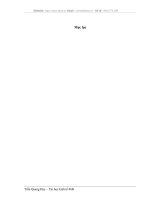
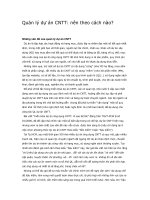


![[Phần 7 - Kỹ năng mềm] Quản lý dự án](https://media.store123doc.com/images/document/13/to/pj/medium_pjq1381714625.jpg)



